店舗別ページ作成時のエラー例と対応方法【Yahoo!ショッピング】 ID:44448
商品管理にてYahoo形式の店舗別ページ(ページデータ)を作成した際に発生するエラーと対応方法の一部をご案内します。原因が複数ある場合は、すべての原因と対応方法をご確認ください。
エラー内容と対応方法
※変換元項目について
本ページ内に記載している変換元項目には、本システム初期値の項目名を記載しています。
|
エラー内容: |
||
|---|---|---|
| 【原因】 「パス」の変換元項目「店舗内カテゴリ1~10」が登録されていない |
【対応方法】 商品管理にて該当商品の詳細を開き、[ページ情報]→[カテゴリ]の「店舗内カテゴリ1~10」に「パス」を登録してください。 |
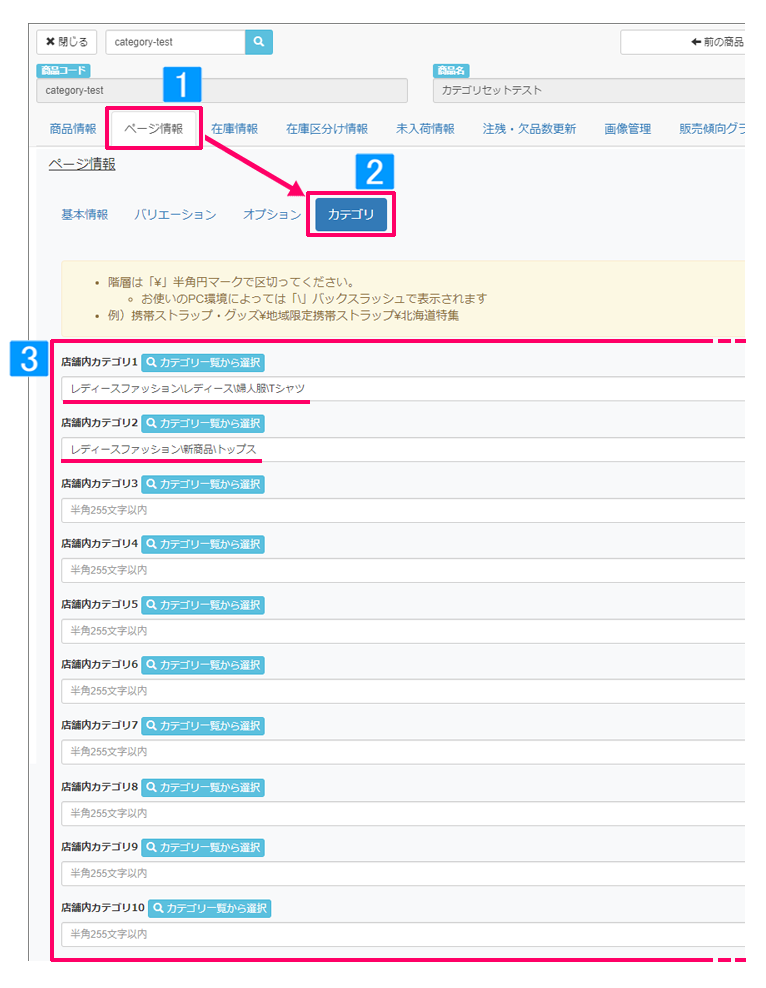 |
|
エラー内容: |
||
|---|---|---|
| 【原因】 ■ヤフーオークション併売を利用の場合 ヤフーオークション併売時に必須である、下記のヤフーオークション追加情報項目がページ作成時にすべて選択されていない。 または、変換元項目に必要な情報、値が登録されていない。 <ヤフーオークション追加情報項目> ■ヤフーオークション併売を利用していない場合 |
【対応方法1】併売商品の場合
ページ作成時に項目を未選択だった場合は、下記の項目をすべて選択してページ作成を行ってください。 ・フリースペース1 変換元項目に必要な情報を未登録の場合は、項目変換設定が正しく行われているか(※)確認のうえ、商品管理にて該当商品の詳細を開き、上記のヤフーオークション追加情報の変換元項目に必要な情報を登録してください。 ※ヤフーオークション併売時の推奨設定は「2.ヤフーオークション併売利用時の推奨設定」をご参照ください。 ・フリースペース1 ・ストア内商品検索用キーワード ・カテゴリ番号 |
|
| 【対応方法2】併売を利用していない場合
[設定]→[商品]→[項目変換設定] にて [商品管理→Yahoo]の編集画面を開き、「管理番号」の下記の変換パターンを削除してください。 ・条件別に項目を追加 ※管理番号が空白でページ作成されるようになり、ヤフーオークション併売商品とみなされなくなります。 |
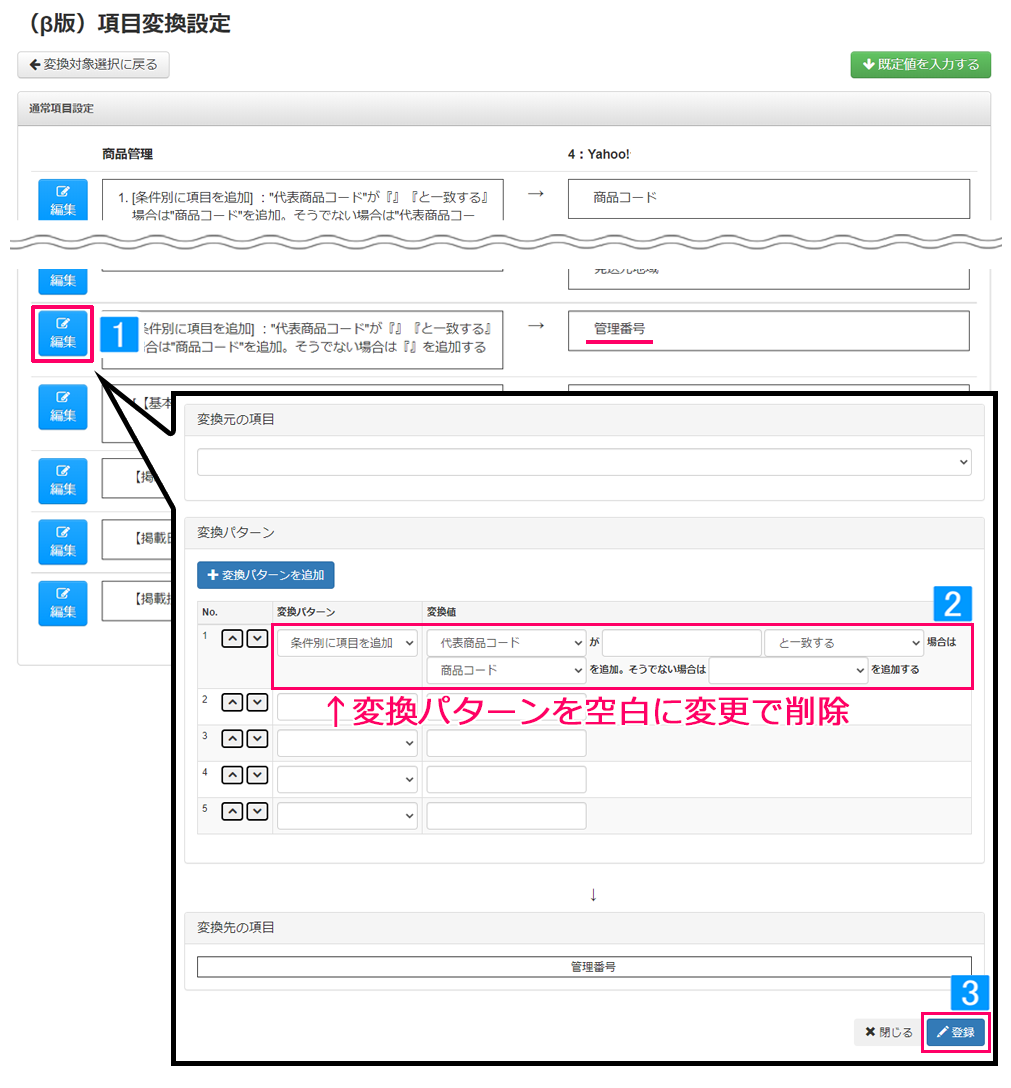 |
|
| 【対応方法3】該当商品のみ併売しない場合
ページ作成時に下記のヤフーオークション追加情報項目のチェックをはずし、ページ作成を行う。 ・フリースペース1 |
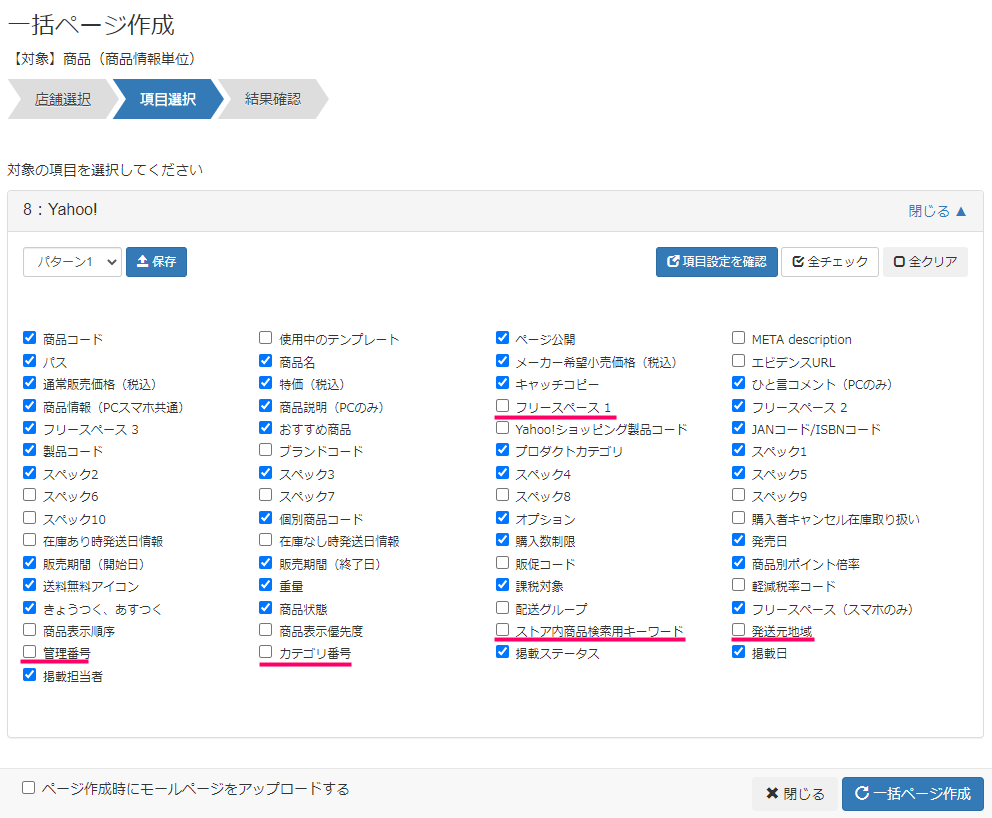 |
|
|
エラー内容: |
||
|---|---|---|
| 【原因】 「オプション項目」の変換元項目「項目選択肢 横軸名/縦軸名」が、Yahooの入力規則に則っていない。 または未入力の状態になっている。 |
【対応方法】 商品管理にて該当商品の詳細を開き、[ページ情報]→[バリエーション]にて「項目選択肢 横軸名」「項目選択肢 縦軸名」をYahooの入力規則に沿うように修正してください。 <Yahooの入力規則> |
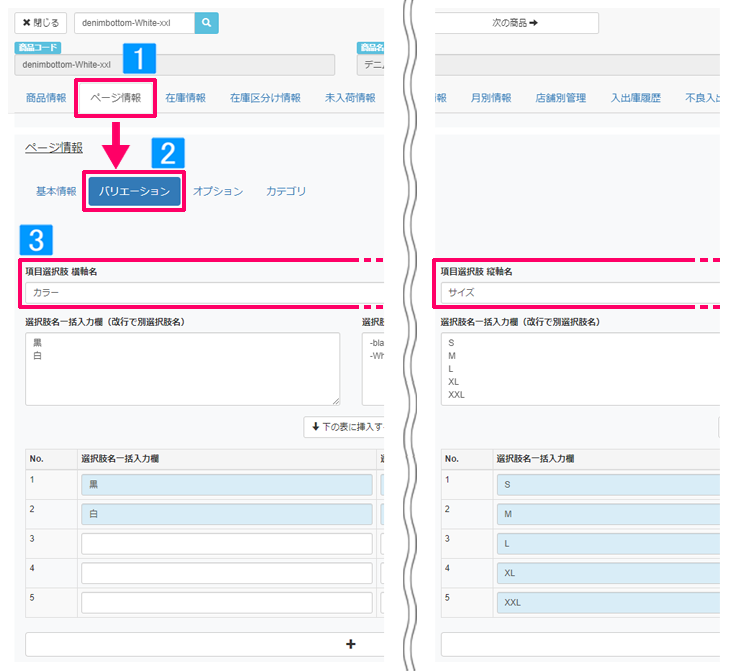 |
|
エラー内容: |
||
|---|---|---|
| 【原因】 「販売期間」への項目変換設定が正しく行われていない。 |
【対応方法】 [設定]→[商品]→[項目変換設定] にて [商品管理→Yahoo]の編集画面を開き、「販売期間(開始日)」「販売期間(終了日)」に下記の変換パターンを設定してください。 ・販売期間(開始日) 変換値:『【直前の変換値】』が『』『と一致する』場合は『』を追加。そうでない場合は『0000』を追加する ・販売期間(終了日) 変換値:『【直前の変換値】』が『』『と一致する』場合は『』を追加。そうでない場合は『2359』を追加する |
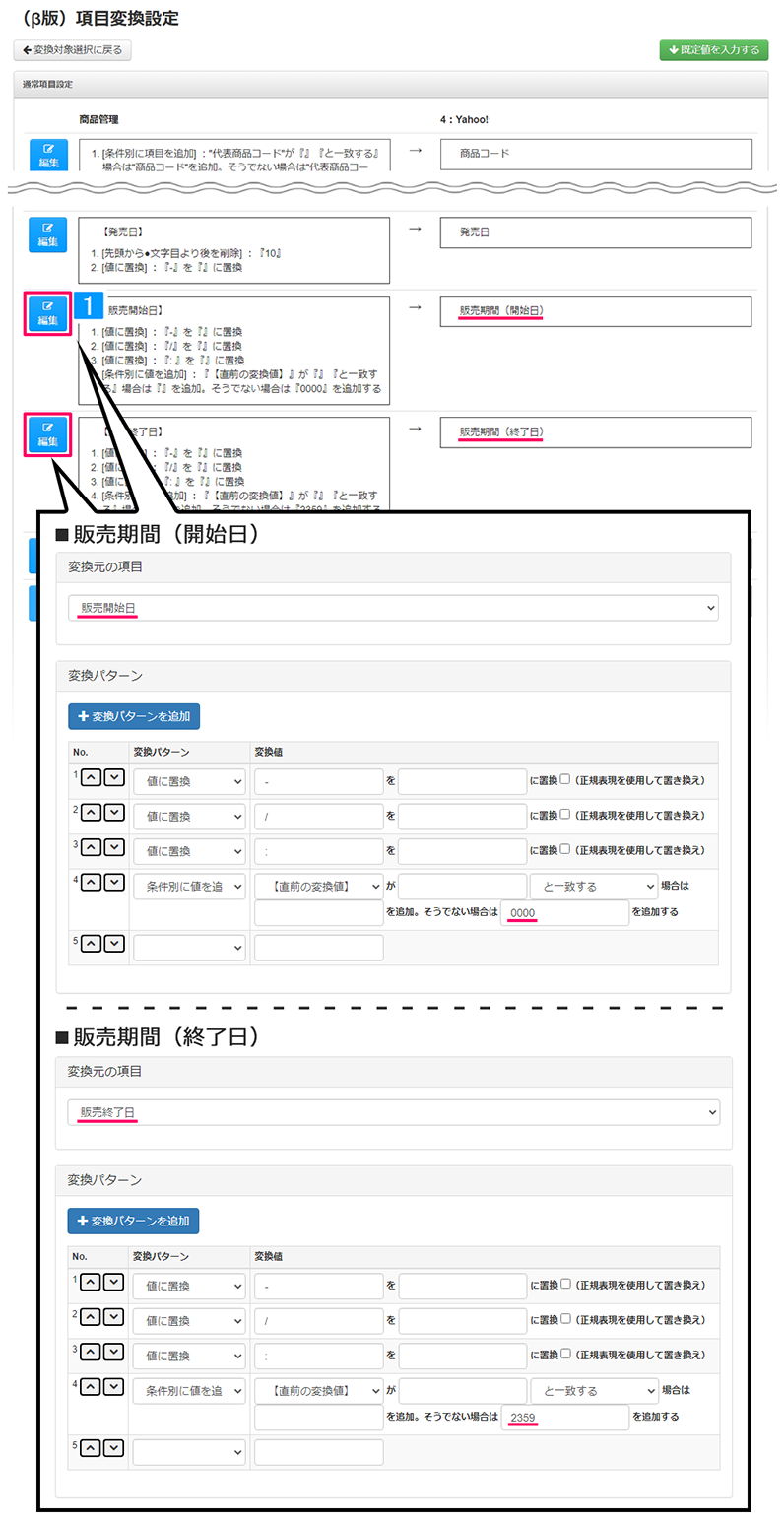 |
|
エラー内容: |
||
|---|---|---|
| 【原因】 「商品情報(PCスマホ共通)」の変換元項目「説明文4」に使用できないHTMLが含まれている 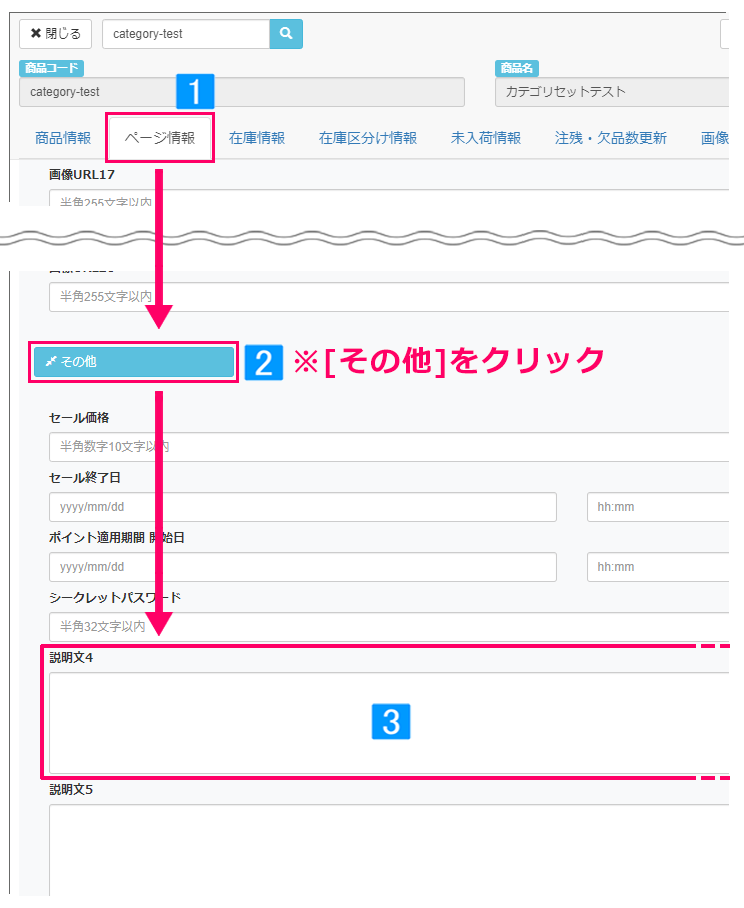 |
【対応方法1】 [設定]→[商品]→[項目変換設定] にて [商品管理→Yahoo]の編集画面を開き、「商品情報(PCスマホ共通)」に下記の変換パターンを追加してください。 ・HTMLタグ削除 |
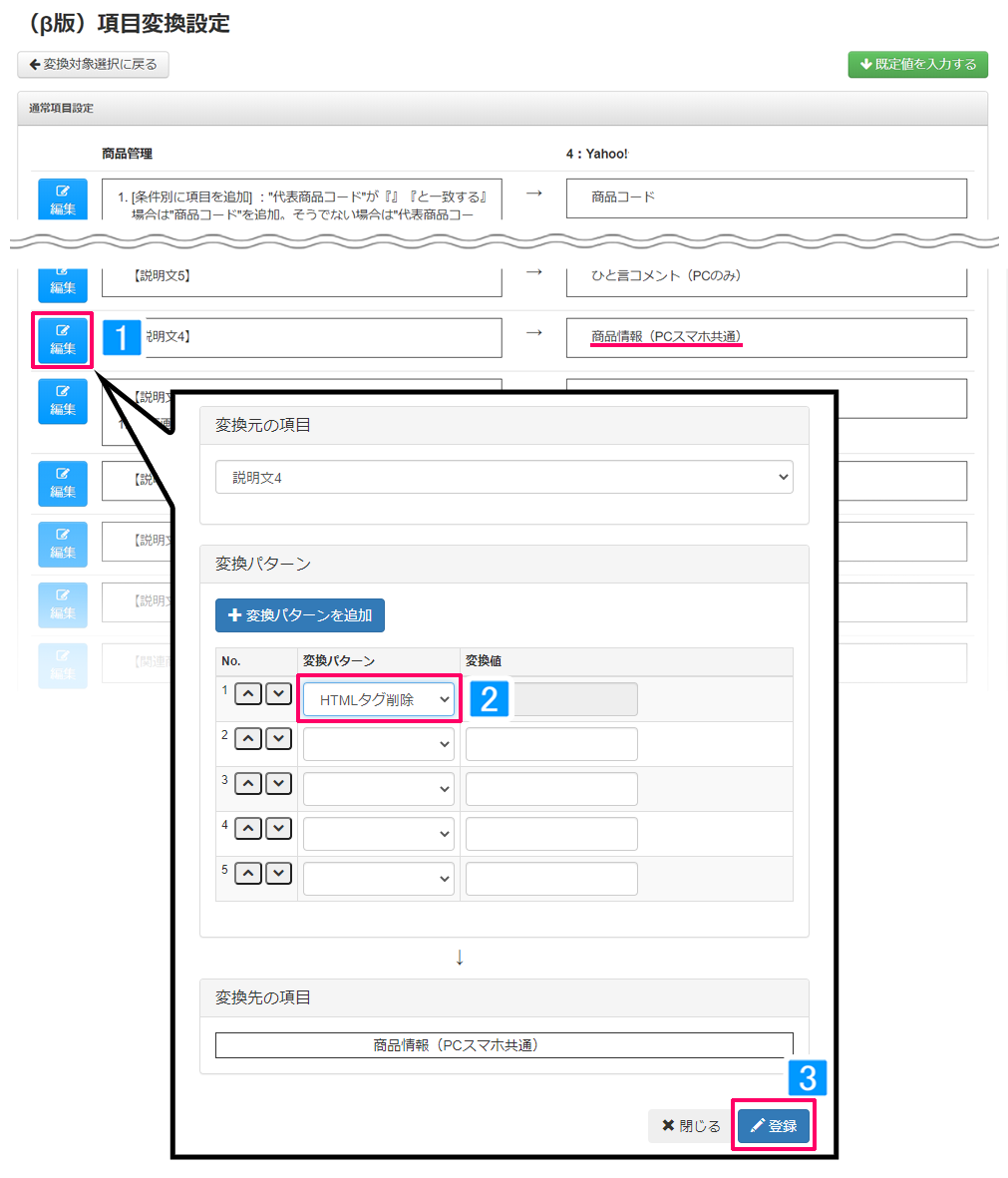 |
| 【対応方法2】 [設定]→[商品]→[項目変換設定] にて [商品管理→Yahoo] の編集画面を開き、「商品情報(PCスマホ共通)」の変換元項目をHTMLを含まない文字列だけの項目に変更してください。 (キャッチコピー、商品名など) |
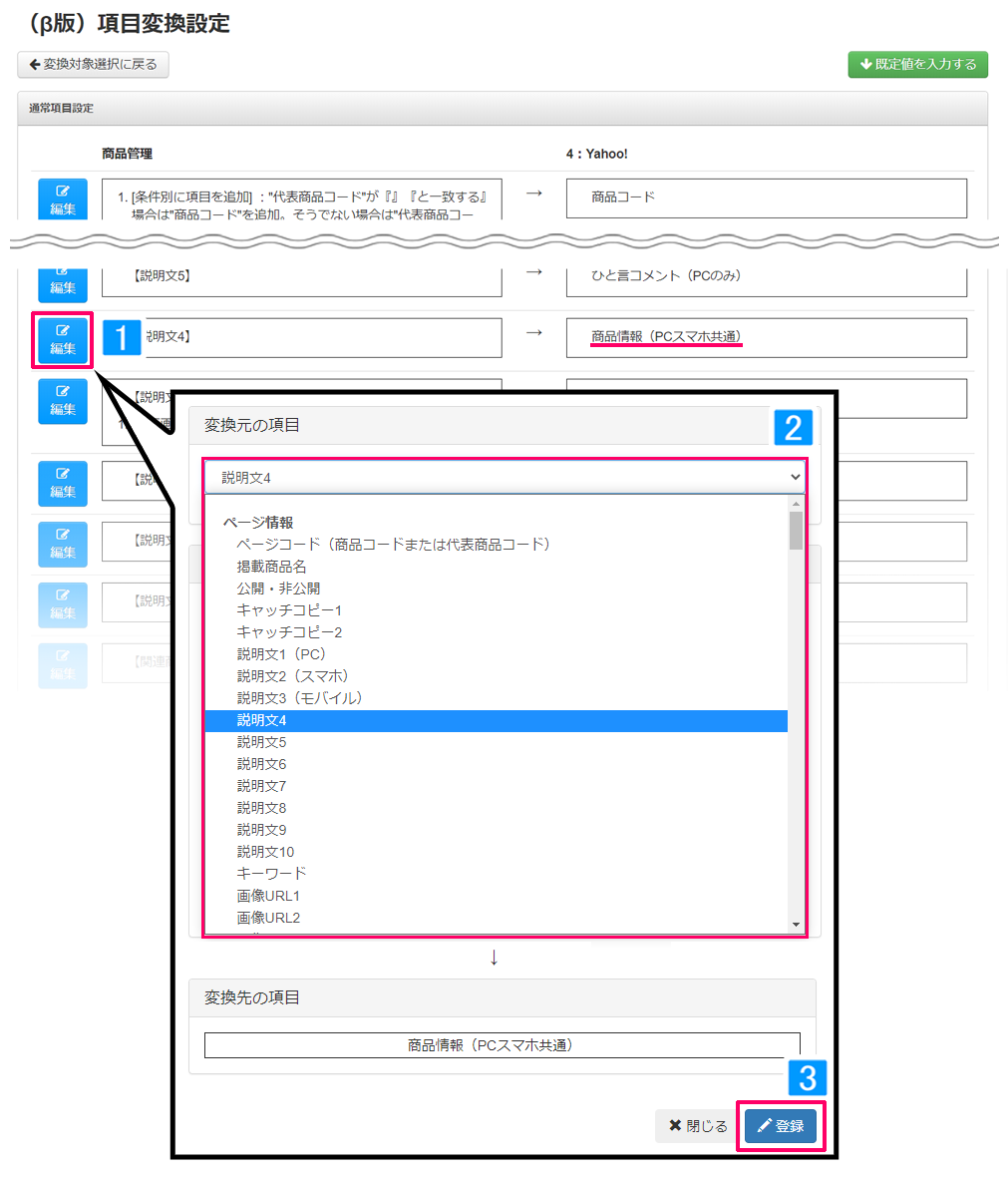 |
|
|
エラー内容: |
||
|---|---|---|
| 【原因】 「商品情報(PCスマホ共通)」の変換元項目「説明文4」が、Yahooの入力規則全角500文字(半角1,000文字)に則っていない |
【対応方法1】 [設定]→[商品]→[項目変換設定] にて [商品管理→Yahoo] の編集画面を開き、「商品情報(PCスマホ共通)」に下記の変換パターンを追加してページ作成時の文字数を削減してください。 ・HTMLタグ削除 ・文字数超過分の削除 |
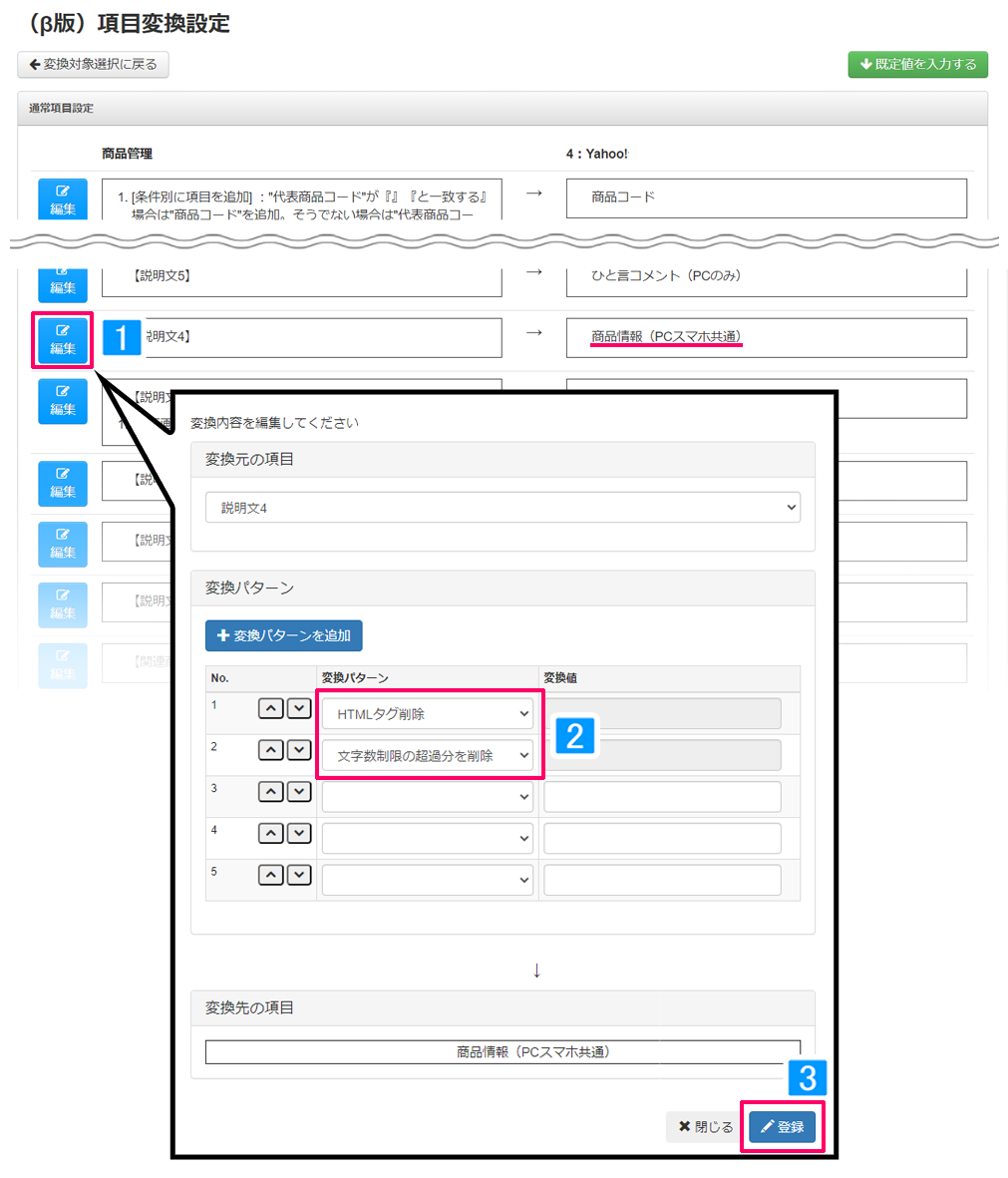 |
| 【対応方法2】 [設定]→[商品]→[項目変換設定] にて [商品管理→Yahoo] の編集画面を開き、「商品情報(PCスマホ共通)」の変換元項目をHTMLを含まない文字列のみの項目に変更してください。(キャッチコピー、商品名など) |
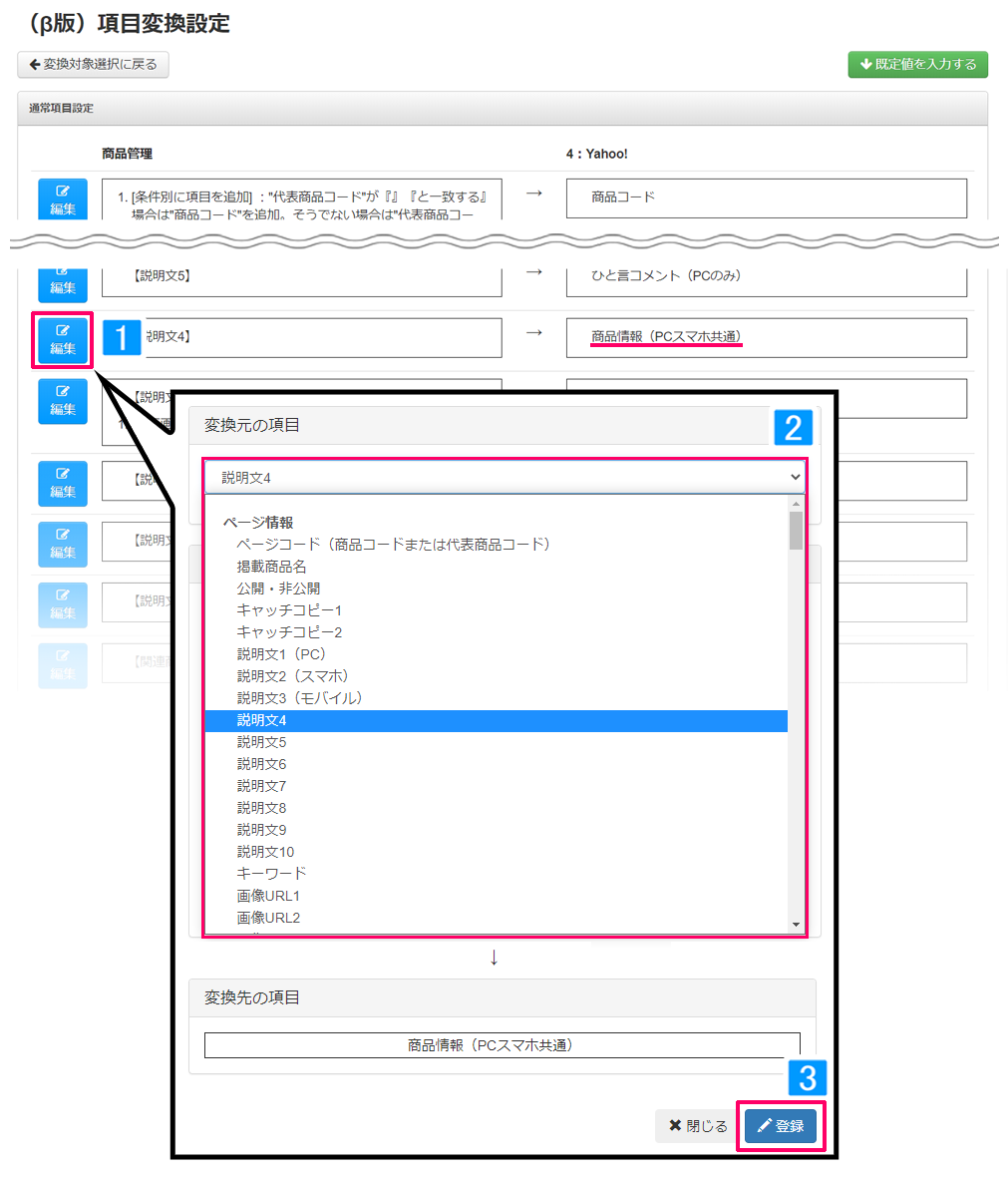 |
|
|
エラー内容: |
||
|---|---|---|
| 【原因】 「商品名」の変換元項目「掲載商品名」が、Yahooの入力規則、全角75文字(半角150文字)に則っていない |
【対応方法】 [設定]→[商品]→[項目変換設定] にて [商品管理→Yahoo] の編集画面を開き、「商品名」に下記いずれかの変換パターンを追加し、ページ作成時の文字数を削減してください。 ・【】区切りの文字列を削除 ・先頭から●文字目より後を削除:73文字目 |
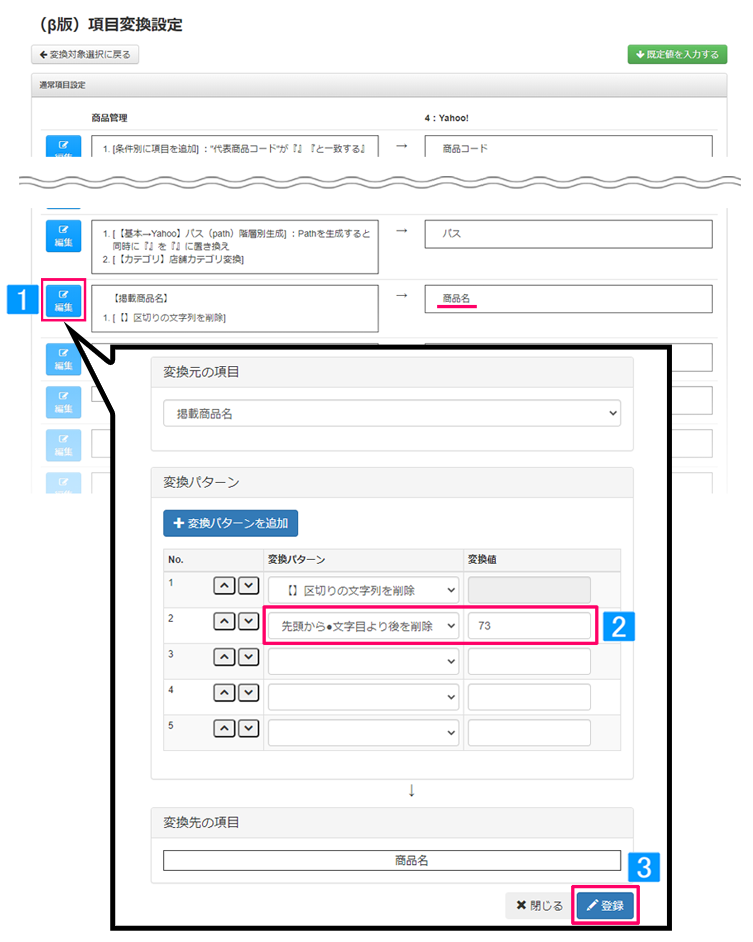 |
|
エラー内容: |
||
|---|---|---|
| 【原因】 「フリースペース(スマホのみ)」の変換元項目「説明文2(スマホ)」に、Yahoo側で利用許可されていないHTMLが含まれている 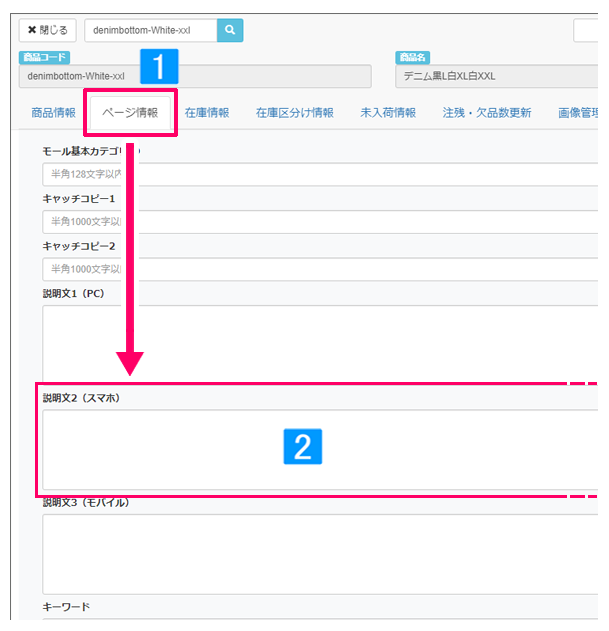 |
【対応方法1】 [設定]→[商品]→[項目変換設定] にて [商品管理→Yahoo] の編集画面を開き、「フリースペース(スマホのみ)」に下記いずれかの変換パターンを追加してください。 ・HTMLタグ削除 ・値に置換 入力例) ・「</font>」を「(空白)」に置換 ・「<font size=".*?">」を「(空白)」に置換 ※変則的な値が入力されるタグ場合、値の箇所を「.*?」に置き換え、正規表現の利用チェックを付けることで置換を行うことが可能です |
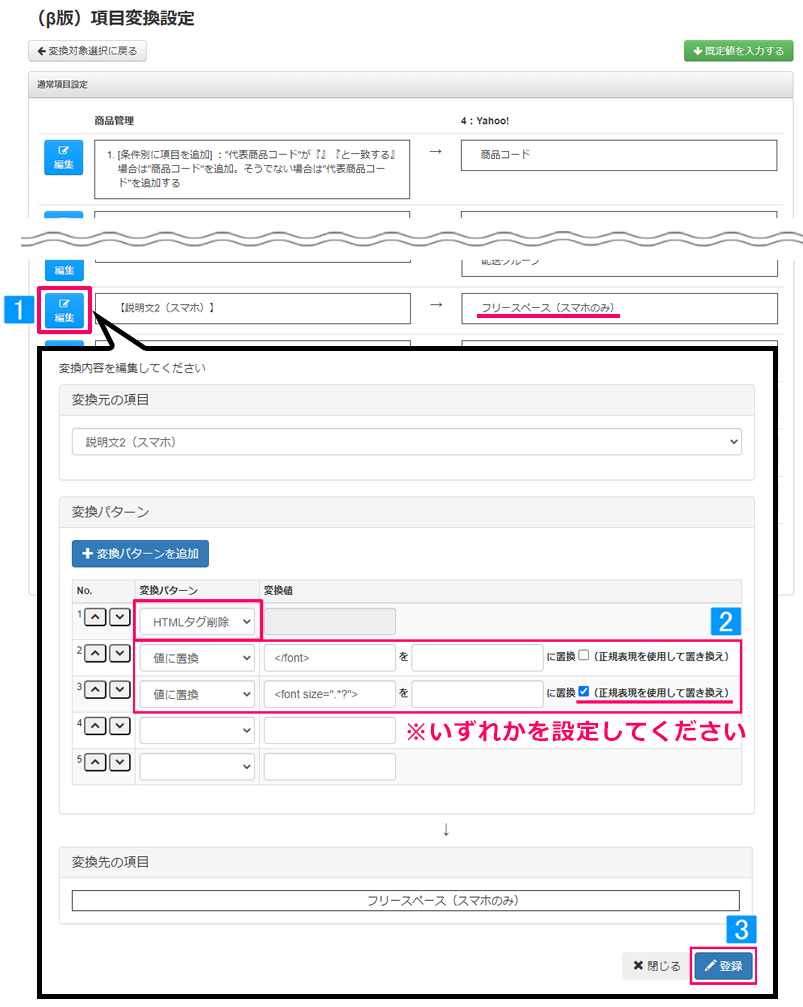 |
|
エラー内容: |
||
|---|---|---|
| 【原因】 「キャッチコピー」の変換元項目「キャッチコピー1」が、Yahooの入力規則、全角30文字(半角60文字)に則っていない |
【対応方法】 [設定]→[商品]→[項目変換設定] にて [商品管理→Yahoo] の編集画面を開き、「キャッチコピー」に下記いずれかの変換パターンを追加してページ作成時の文字数を削減してください。 ・文字数制限の超過分削除 ・先頭から●文字目より後を削除:29文字目 |
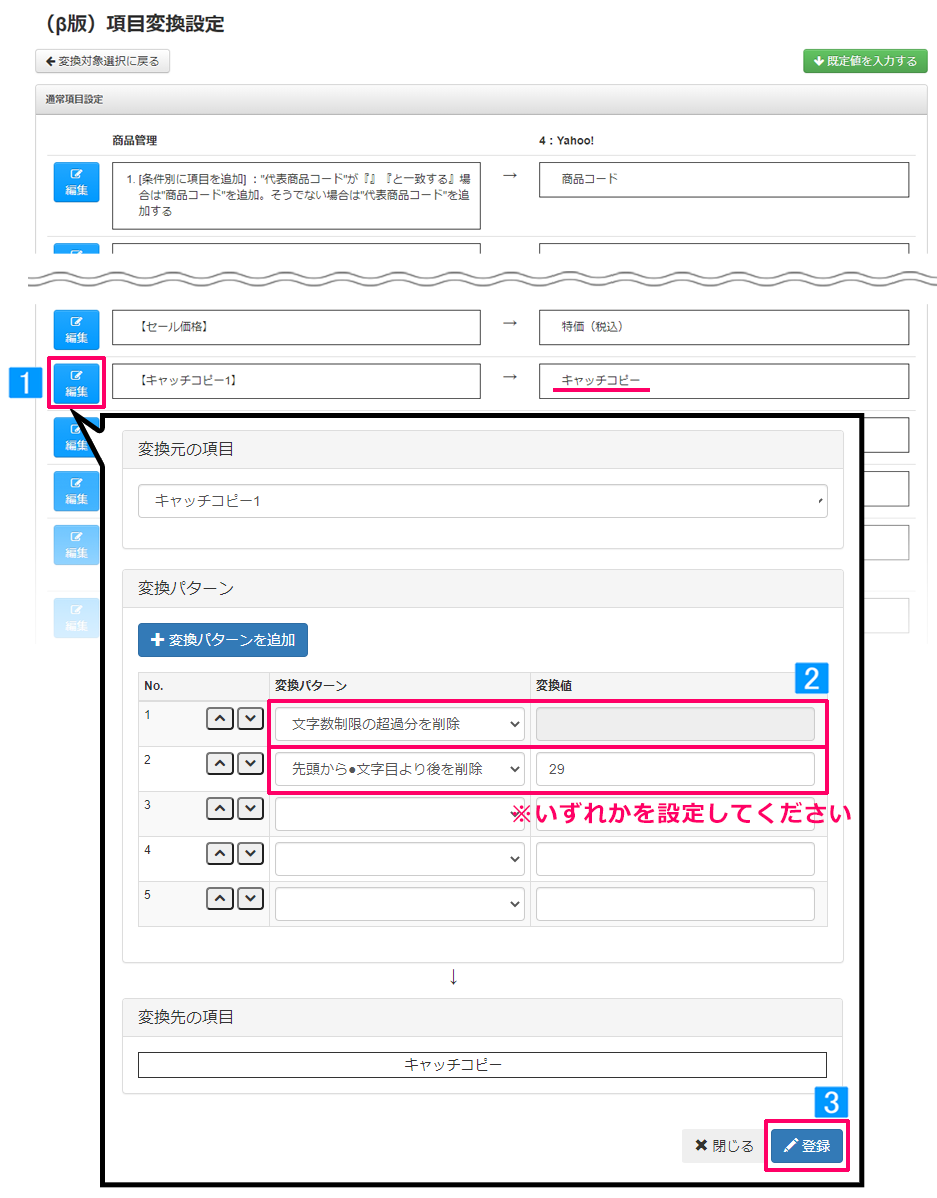 |
|
エラー内容: |
||
|---|---|---|
| 【原因】 「製品コード」の変換元項目「型番」に入力された値が、Yahooの入力規則に則っていない。 |
【対応方法】 商品管理にて該当商品の詳細を開き、[商品情報]→[基本情報]にて「型番」をYahooの入力規則に沿うように修正してください。 <Yahooの入力規則> |
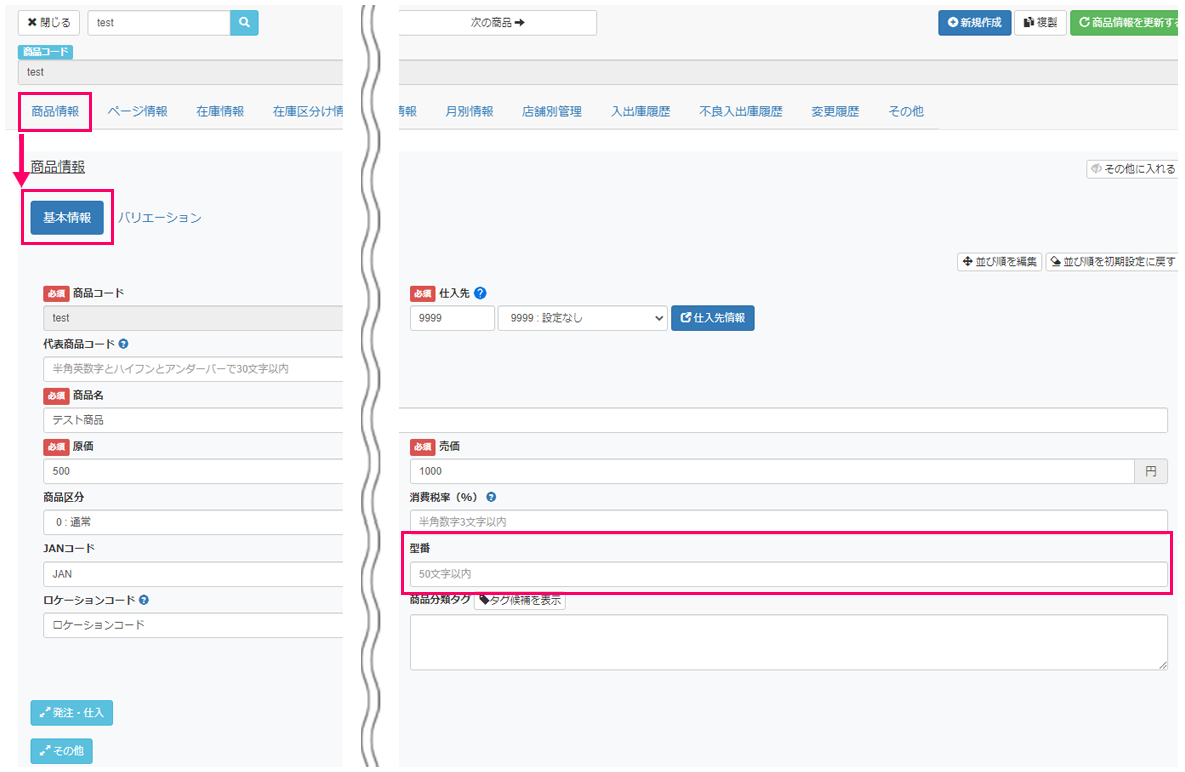 |
2.ヤフーオークション併売利用時の推奨設定
ページ作成時にヤフーオークション併売に必要なヤフーオークション追加情報項目などを変換するための、項目変換の推奨設定です。
2-1.操作手順
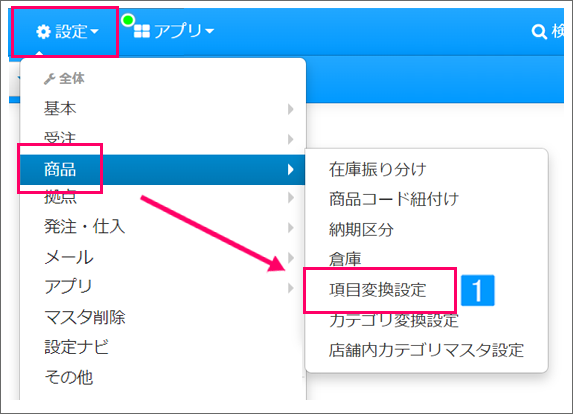
【本システム画面】
- [設定]→[商品]より[項目変換設定]をクリック
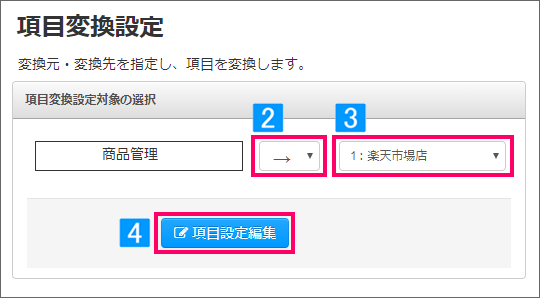
- 矢印が「→」となっていることを確認
- 変換ルールを設定するYahoo店舗を選択
- [項目設定編集]をクリック
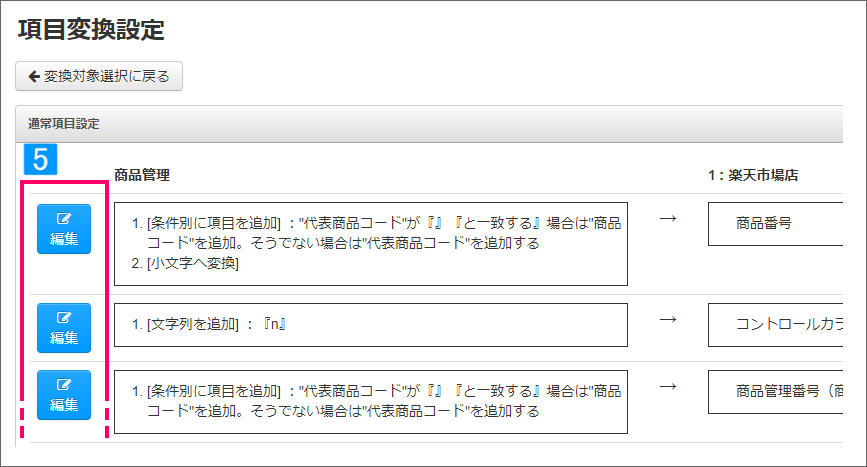
- 変換ルールを変更(追加)する項目の[編集]ボタンをクリック
- 下記「2-2.ヤフーオークション追加情報項目」「2-3.その他の推奨設定」の項目変換を設定
- [登録]をクリック
2-2.ヤフーオークション追加情報項目
| 商品管理項目名 | Yahoo!項目名 | 補足 | |
|---|---|---|---|
| → | ストア内商品検索用キーワード | 必要に応じて任意項目を紐づけてください。 | |
1.[条件別に値を追加] :"代表商品コード"が『』『と一致する』場合は『都道府県コード』を追加。そうでない場合は『』を追加する
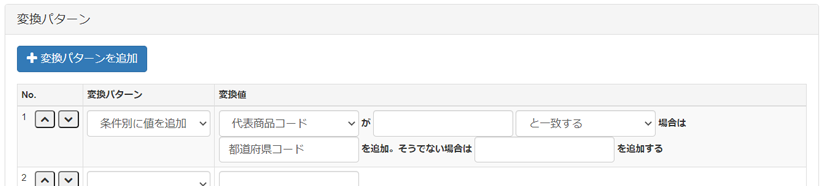 |
→ | 発送元地域 | 代表商品コードが空白(=単品商品)の場合のみ、都道府県コードを発送元地域に登録します。
初期値はいずれの項目にも紐づいていないため、必要に応じて左記の設定を追加してください。 |
| 1.[条件別に項目を追加] :"代表商品コード"が『』『と一致する』場合は"商品コード"を追加。そうでない場合は『』を追加する | → | 管理番号 | 左記の初期値が設定されていない場合は設定を追加。 代表商品コードが空白(=単品商品)の場合のみ、商品コードを管理番号へ変換します。 |
|
1.[【基本→Yahoo】ヤフーオークション用カテゴリ番号(auc-category)変換] 2.[条件別に値を追加] :"代表商品コード"が『』『と一致する』場合は『』を追加。 3.[値に置換] :『.*★』を『』に置換(正規表現を使用して置き換え) 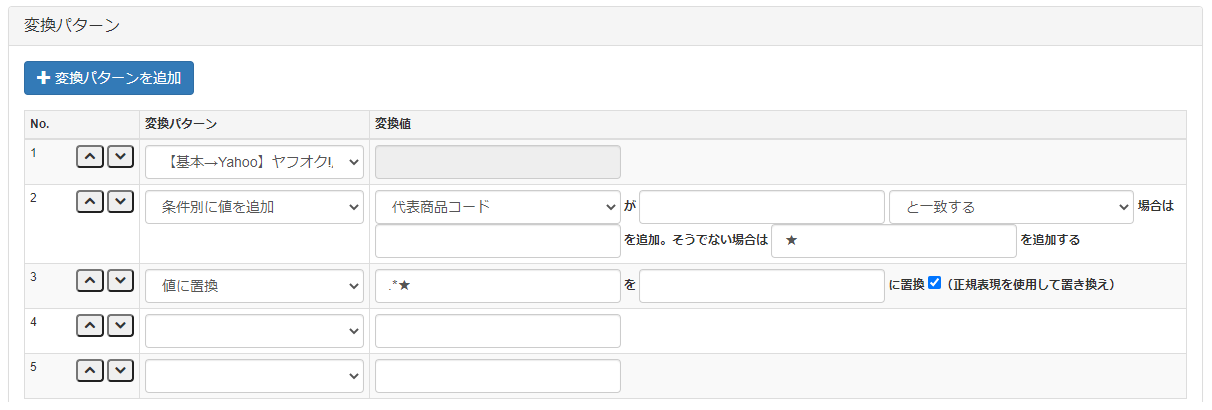 |
→ | カテゴリ番号 | 代表商品コードが空白(=単品商品)の場合のみ、[商品管理]→[ヤフーオークション・全自動アプリ用項目]→[商品カテゴリ]を変換します。
※初期値は『1.[【基本→Yahoo】ヤフーオークション用カテゴリ番号(auc-category)変換]』のみ設定されています。 |
2-3.その他の推奨設定
■その他の推奨設定1
| 商品管理項目名 | Yahoo!項目名 | 補足 | |
|---|---|---|---|
| 【説明文6】 | → | PC用フリースペース1 | 必要に応じて【説明文6】を『説明文1』『商品説明(HTML)』などの任意項目に変更してください。 |
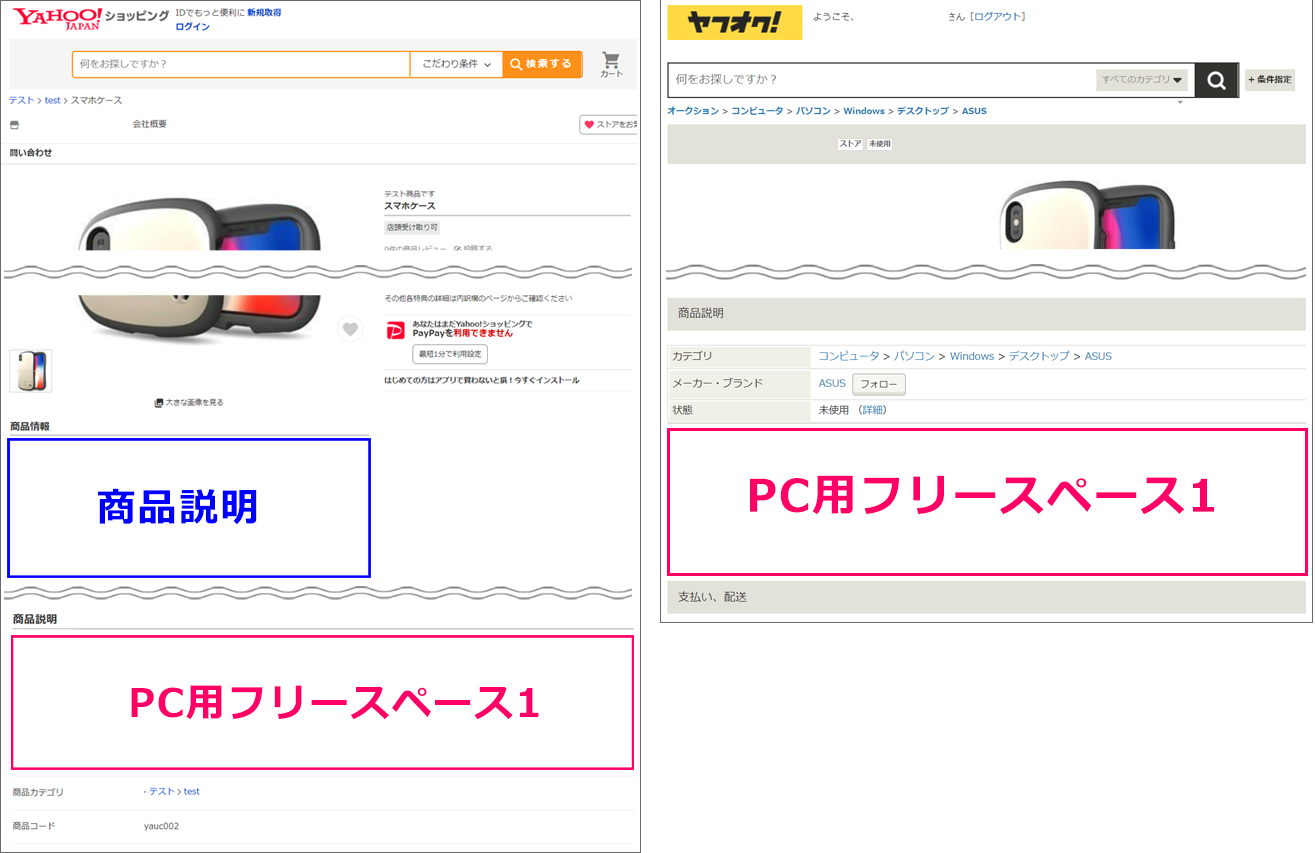
初期値の項目変換設定では「商品管理:【説明文6】 → Yahoo!:フリースペース 1」の変換設定が登録されていますので、必要に応じて変換元の項目をご変更ください。
※「PC用フリースペース1」の設定内容は、Yahoo!ショッピング、ヤフーオークションの両方に表示されますのでご注意ください。
項目の詳細は下記をご参照ください。
■その他の推奨設定2
| 商品管理項目名 | Yahoo!項目名 | 補足 | ||||||||||||||||||||||
|---|---|---|---|---|---|---|---|---|---|---|---|---|---|---|---|---|---|---|---|---|---|---|---|---|
|
1.[条件別に値を追加] :"商品状態"が『01』『と一致する』場合は『2』を追加。そうでない場合は『』を追加する 2.[条件別に値を追加] :"商品状態"が『02』『と一致する』場合は『3』を追加。そうでない場合は『』を追加する 3.[条件別に値を追加] :"商品状態"が『04』『と一致する』場合は『4』を追加。そうでない場合は『』を追加する 4.[条件別に値を追加] :"商品状態"が『05』『と一致する』場合は『5』を追加。そうでない場合は『』を追加する 5.[条件別に値を追加] :"商品状態"が『06』『と一致する』場合は『6』を追加。そうでない場合は『』を追加する 6.[条件別に値を追加] :"商品状態"が『07』『と一致する』場合は『7』を追加。そうでない場合は『』を追加する 7.[条件別に値を追加] :"商品状態"が『08』『と一致する』場合は『8』を追加。そうでない場合は『』を追加する 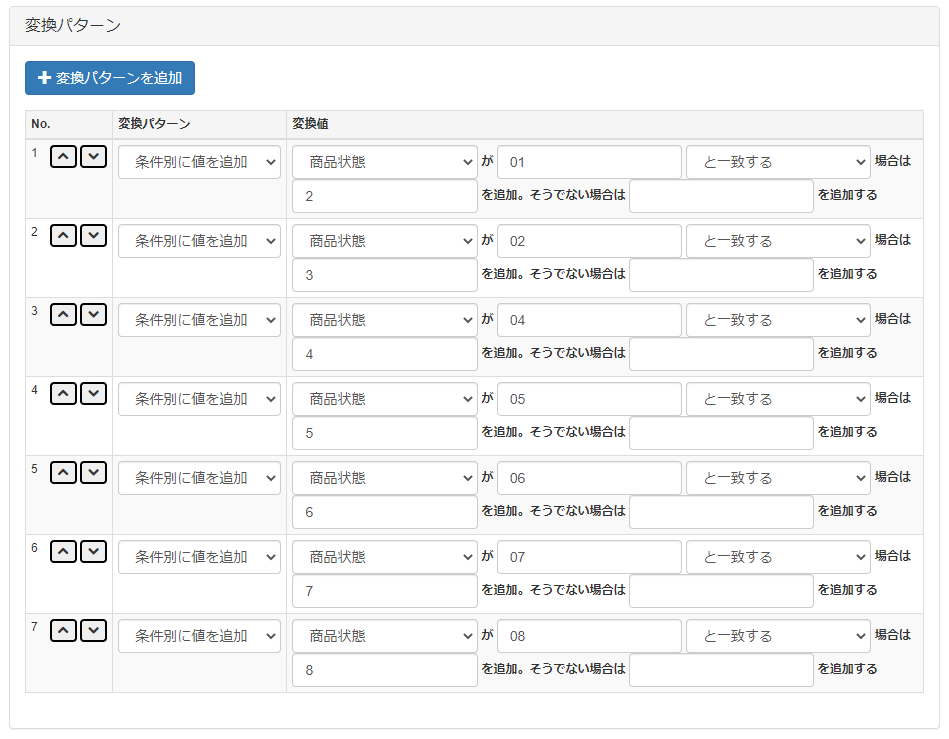 |
→ | 商品状態 | 商品管理の商品状態に応じてYahoo!の商品状態へ変換します。
※『2:新品:ヤフーオークション併売プラン限定』が選択されていても、ヤフーオークション併売に必要なその他の項目がストアクリエイターProに登録されていない場合、Yahoo!にのみ出品されます。 |
